
Bisakah Saya Mendapatkan Aplikasi iPhone Saya di Mac / Mac Book [Dijawab pada tahun 2025]

Banyak orang mengandalkan iPhone mereka untuk memutar musik, video, foto, dan banyak lagi, tetapi bukankah akan lebih hebat jika Anda dapat mengakses aplikasi dan konten ini di Mac Anda? Di sinilah pentingnya cara menyinkronkan aplikasi dari iPhone ke Mac . Dengan menyinkronkan iPhone dengan Mac Anda , Anda dapat menikmati aplikasi favorit Anda di kedua perangkat.
Baik Anda menggunakan aplikasi musik, menonton acara TV, menelusuri foto, atau melihat berkas, memiliki pengalaman yang sama di Mac membuat semuanya lebih mudah dan nyaman. Baca terus untuk mempelajari cara menggunakan aplikasi iPhone di komputer Mac .
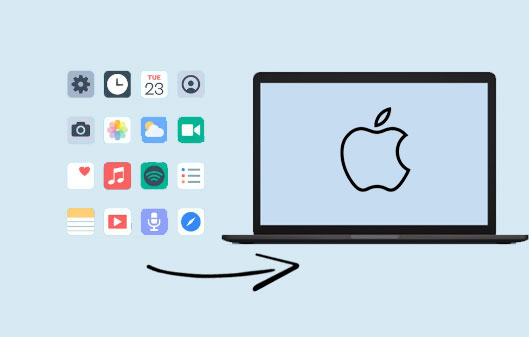
Jika Anda menggunakan Mac dengan Apple Silicon (seperti M1, M2, atau yang lebih baru), Anda dapat menjalankan banyak aplikasi iPhone dan iPad langsung di Mac Anda melalui Mac App Store. Ini berfungsi karena iOS dan macOS kini memiliki arsitektur yang sama, yang memungkinkan aplikasi iOS berjalan secara native di Mac yang lebih baru. Keuntungannya adalah Anda tidak memerlukan alat tambahan apa pun—cukup instal dan gunakan aplikasi tersebut. Namun, tidak semua aplikasi iPhone tersedia, karena beberapa pengembang mungkin memilih untuk mengecualikan aplikasi mereka dari platform Mac .
1. Buka Mac App Store di Mac Anda.
2. Klik bilah pencarian dan ketik nama aplikasi iPhone yang Anda inginkan.
3. Di bagian atas hasil, klik "Aplikasi iPhone & iPad".
4. Temukan aplikasi yang Anda inginkan dari daftar.
5. Klik "Dapatkan" atau ikon unduh untuk menginstalnya.
6. Setelah terinstal, buka aplikasi dari folder Aplikasi atau Launchpad Anda.
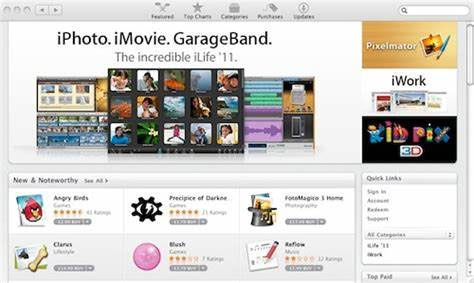
Di mana cadangan iPhone disimpan di Mac ? Temukan lokasi persisnya dan pelajari langkah-langkah mudah untuk mengakses, mengelola, atau menghapusnya di sini.
Di Mana Cadangan iPhone Disimpan di Mac ? Inilah Jawabannya!iCloud menyimpan data aplikasi Anda di cloud Apple sehingga setiap perubahan yang Anda buat di satu perangkat akan muncul di perangkat lain hampir seketika. Karena semuanya berjalan melalui server Apple, Anda tidak memerlukan kabel atau transfer manual, dan file, pesan, dan pengaturan terbaru Anda akan mengikuti Anda secara otomatis. Komprominya adalah Anda bergantung pada koneksi internet dan ruang penyimpanan iCloud bersama, dan tidak semua aplikasi pihak ketiga mendukung sinkronisasi data penuh.
1. Pada iPhone, buka "Pengaturan" > [Nama Anda] > "iCloud" dan pastikan "iCloud Drive" aktif.

2. Dalam daftar yang sama, aktifkan sakelar untuk setiap aplikasi yang ingin Anda sinkronkan (misalnya, Foto, Catatan, Kontak, aplikasi pihak ketiga yang kompatibel).
3. Masih di iPhone, buka App Store > Akun dan nyalakan Unduhan Otomatis untuk Aplikasi dan Pembaruan Aplikasi; ini memastikan aplikasi pembelian universal terinstal di perangkat lain yang masuk dengan ID Apple Anda. ( Tidak Dapat Masuk ke ID Apple di Perangkat iOS atau Mac ?)
4. Di Mac , buka Pengaturan Sistem (atau Preferensi Sistem) > ID Apple > iCloud, nyalakan iCloud Drive, lalu centang kotak aplikasi yang sama yang Anda aktifkan di telepon.
5. Buka Mac App Store, klik nama Anda, dan unduh aplikasi iPhone/iPad yang menampilkan ikon awan untuk menginstal versi yang dibuat untuk macOS atau Apple Silicon.
6. Biarkan kedua perangkat terhubung ke Wi-Fi; iCloud akan mengunggah data aplikasi yang ada dari iPhone dan menariknya ke Mac , sehingga semuanya tetap sinkron untuk selanjutnya.
Jika Anda mencari cara mudah untuk mengelola dan menghapus aplikasi iPhone di Mac , Coolmuster iOS Assistant adalah alat yang bermanfaat untuk dipertimbangkan. Perangkat lunak ini dikenal karena kemudahan penggunaan dan fitur-fiturnya yang canggih. Perangkat lunak ini tidak hanya memungkinkan Anda menghapus aplikasi iPhone yang tidak diinginkan di Mac , tetapi juga memungkinkan Anda untuk melihat pratinjau, mengekspor, dan mencadangkan data iPhone , termasuk kontak, SMS, foto, video, musik, dll., langsung ke Mac Anda. Baik Anda ingin menghemat penyimpanan atau membuat cadangan, perangkat lunak ini menyediakan solusi praktis hanya dengan beberapa klik.
Fitur Utama Asisten iOS Coolmuster
Langkah-langkah untuk mengelola Aplikasi iPhone di Mac Menggunakan Coolmuster iOS Assistant
01 Unduh dan instal Coolmuster iOS Assistant di Mac Anda. Hubungkan iPhone Anda ke Mac menggunakan kabel USB dan percayai komputer pada iPhone Anda jika diminta. Luncurkan program tersebut, dan program tersebut akan mendeteksi perangkat Anda secara otomatis. ( iPhone Tidak Dapat Terhubung ke Mac ?)

02 Sekarang, Anda akan melihat semua folder file telah diatur pada antarmuka utama. Kemudian, masuk ke tab Aplikasi untuk melihat pratinjau semua aplikasi di iPhone Anda. Saat melihat pratinjau, pilih aplikasi yang ingin Anda hapus dengan mencentangnya.
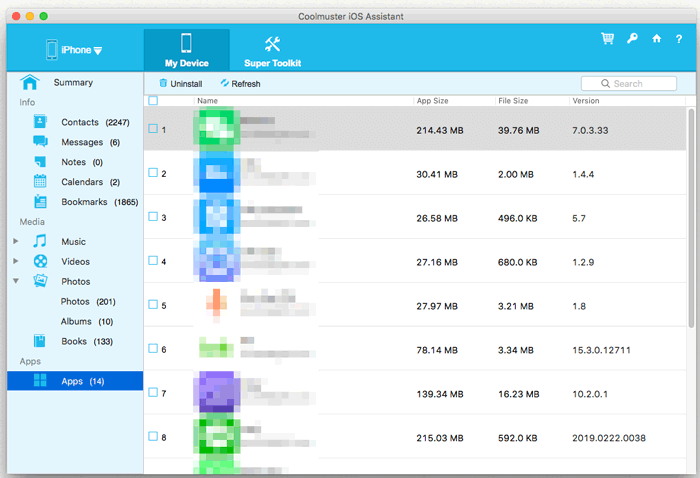
03 Klik tombol "Uninstall" dari menu atas untuk menghapusnya dari iPhone Anda dengan satu klik. Di sini, jika Anda ingin mentransfer data lain dari iPhone ke Mac , pilih data yang Anda inginkan, klik tombol "Export" dan pilih lokasi di Mac Anda untuk menyimpan data. Tunggu dengan sabar hingga prosesnya selesai dalam beberapa saat.
Panduan Video:
Ada beberapa cara untuk mengakses aplikasi iPhone di Mac , seperti menggunakan Mac App Store, sinkronisasi iCloud, atau alat pihak ketiga. Meskipun App Store berfungsi dengan baik untuk Mac Apple Silicon dan iCloud sangat bagus untuk menyinkronkan aplikasi sistem, keduanya tidak memungkinkan ekspor aplikasi langsung atau kontrol penuh atas data aplikasi. Di sinilah Coolmuster iOS Assistant menonjol. Aplikasi ini menawarkan cara yang lebih fleksibel dan mudah digunakan untuk mengekspor, mencadangkan, dan mengelola data iPhone di Mac . Dengan fitur-fiturnya yang canggih dan langkah-langkah yang sederhana, aplikasi ini merupakan pilihan ideal bagi pengguna yang menginginkan kontrol penuh tanpa bergantung pada iTunes.
Artikel Terkait:
Cara Sinkronisasi Catatan dari iPhone ke Mac dengan 5 Cara yang Andal
[Panduan Lengkap] Bagaimana cara AirDrop dari iPhone ke Mac ?
Bagaimana Cara Mentransfer Foto dari iPhone ke Mac ? - 6 Cara yang Andal
[Panduan Lengkap] Bagaimana Cara Mentransfer Pesan dari iPhone ke Mac ?

 Transfer iOS
Transfer iOS
 Bisakah Saya Mendapatkan Aplikasi iPhone Saya di Mac / Mac Book [Dijawab pada tahun 2025]
Bisakah Saya Mendapatkan Aplikasi iPhone Saya di Mac / Mac Book [Dijawab pada tahun 2025]





